Как и в случае в Adobe Photoshop, программа GIMP имеет достаточное количество версий. Остановимся на недавно вышедшей версии GIMP 2.4, включённой в школьный дистрибутив ALT Linux 4.0 Юниор. Следует заметить, что в предыдущих версиях программы некоторые функции были реализованы не очень удобным образом. Однако в основном возможности как GIMP, так и Photoshop совпадали и совпадают.
Основные функции и пункты меню будут приведены на русском языке. Как и в случае с Photoshop, в GIMP реализованы стандартные функции создания, открытия, сохранения файлов, печати документов, вырезания и копирования в буфер и вставки из него и т.д.
| Рис. 4. Панель инструментов GIMP | Рис. 5. Дополнительные палитры GIMP |
Главным отличием GIMP является то, что программа не перекрывает собой Рабочий стол, а при закрытых документах и вспомогательных окнах представляет собой лишь панель инструментов и меню (рис. 4). В основном окне программы представлены только три пункта меню, отвечающие за открытие и создание нового файла, помощь и расширенные функции программы.
Как настроить интерфейс GIMP 2.10
При соответствующей настройке кроме этого окна открываются и дополнительные плавающие палитры (выбор цвета, история, навигация, выбор слоя и др.), см. рис.5. Для того чтобы выбрать какой-либо инструмент, достаточно щелкнуть мышью по его пиктограмме.
В отличие от Photoshop в GIMP каждой кнопке на панели соответствует один инструмент, поэтому нет никакой необходимости в поиске дополнительных функций и возможностей программы. Возможно, это утяжеляет панель инструментов. Но с другой стороны пользователь имеет возможность увидеть все предоставляемые ему возможности сразу, а не искать скрытые инструменты.
Например, в Adobe Photoshop заливка одним цветом и градиентная заливка реализованы с помощью одной кнопки. Неопытный пользователь, не осведомленный о том, что можно удерживая кнопку мыши переключать инструменты, просто-напросто не найдет другой тип заливки, что может не только ограничить его возможности в использовании программы, но и привести к отторжению данного программного продукта как нефункционального.
Также Photoshop, в отличие от GIMP не позволяет пользоваться «разноцветными» кистями, т.е. кистями, использующими цвет градиента. О работе с кистями будет рассказано в следующих главах. Возможной сложностью для пользователя может показаться отсутствие разбиения инструментов на группы, как это сделано в Photoshop.
Однако для упрощения работы пиктограммы инструментов одной группы мало отличаются друг от друга. Кроме того, имеется возможность установки произвольного размера панели инструментов GIMP. Еще одним достоинством данной программы можно назвать то, что все параметры выбранного инструмента также отображаются на панели инструментов (доступно только в версии 2.4, в предыдущих версиях программы свойства инструмента открывались в отдельном окне двойным щелчком по соответствующей пиктограмме), а не расположены на отдельной панели, как это сделано в Photoshop. Кроме панели инструментов, можно отобразить семнадцать плавающих палитр , которые, как и в Photoshop, объединены в группы, позволяющие не загромождать рабочее пространство. Примеры таких палитр приведены на рис.5. Следует заметить, что внешний вид панелей в GIMP практически не отличается от па-
Что такое GIMP. Графический редактор ГИМП. Функции, установка, интерфейс.
нелей из Photoshop. Палитры также можно располагать в любой области экрана, сворачивать на панель задач, закрывать, а потом заново открывать, используя пункт меню Диалоги, доступного в окне с открытым или вновь созданным изображением. В правом верхнем углу каждой палитры расположена кнопка с изображением треугольной стрелки.
Щёлкнув по ней, можно вызвать меню, в котором собраны специфические для данной палитры команды. Инструменты и возможности дополнительных панелей будут более подробно рассмотрены ниже при решении графических задач. Меню в GIMP разбито на две части.
Главное меню, которое отображается при запуске программы и находится над панелью инструментов, содержит только три пункта. ● Файл – традиционно содержит все команды, отвечающие за создание, открытие, импортирование файлов, настройки программы, команду выхода из GIMP и список последних открытых документов. ● Расш. (расширения) – набор надстроек (расширений), отвечающих за различные дополнительные функции программы: создание различных видов кнопок, логотипов, текстур. ● Справка – справочная информация о программе. Отсюда следует весьма закономерный вопрос: а где находятся остальные пункты меню?
Запуская Photoshop, мы видим несколько не активных вкладок, которые становятся доступными после создания нового изображения или открытия уже существующего файла. В GIMP каждый созданный или открытый файл является отдельным окном со своим главным меню.
Причём, следует заметить, что некоторые пункты меню действуют исключительно на то изображение, в окне которого они находятся (например, отмена действия, создание слоя, изменение тона и т.д.), а некоторые применимы ко всем открытым изображениям. Например, если мы откроем дополнительную палитру со слоями, используя меню изображения А, то при переключении на изображение Б в этой палитре будет отображаться информация, касающаяся изображения Б. С одной стороны такая организация меню очень удобна.
Например, она исключает следующую ошибку. Пользователь открыл несколько окон с изображениями, произвел некоторые действия, а затем решил отменить выполненные операции на одном из изображений. Предположим, что все открытые изображения не перекрывают собой друг друга и видны одновременно. Используя Photoshop, пользователь должен переключиться на то изображение, действия над которым требуется отменить. То же самое пользователь делает и в GIMP. При работе с
GIMP, исключается возможность ошибочного переключения между окнами до выбора команды отмены. В Photoshop команда отмены (как и все остальные команды редактирования) находится в главном окне программы, поэтому существует вероятность ошибочной отмены при случайном переключении между окнами.
С другой стороны существует некоторая избыточность пунктов меню, которая может несколько запутать пользователя, особенно если этот пользователь – младшего школьного возраста. Как главное меню программы, так и меню каждого окна, содержат пункт «Файл». Содержание этих двух одноименных пунктов различаются.
В то время как «Файл» в главном меню ориентирован только на создание и открытие файлов, «Файл» в меню изображения предполагает также сохранение и печать. Для опытного пользователя такая двусмысленность вряд ли будет являться помехой. Однако начинающие довольно часто теряют «Сохранение» изображения. Это объяснимо.
Пользователь привык, что основные операции над файлами осуществляются в главном меню программы, а не в дочерних окнах. Открывая главное меню, не относящееся к активному окну, пользователь не видит возможности сохранить отредактированное изображение. Данное недоразумение можно, конечно, исправить на уровне разработки программы, увязав главное меню с меню дочерних окон.
Но так как в своей основе пользователи не являются разработчиками, к данной особенности программы легче привыкнуть. То же самое касается и команды выхода из программы. Она присутствует не только в главном меню программы, но и в каждом дочернем окне.
Это может быть удобно, когда сложно отыскать в кипе открытых документов маленькое окно с панелью инструментов и главным меню, но в то же время такая функция может сыграть и злую шутку. Перепутав, пользователь может закрыть не только ненужное ему окно, но и остальные файлы и выйти из программы. Каждое дочернее окно GIMP содержит следующие пункты меню. ● Файл – команды, имеющие отношение к операциям создания, открытия, сохранения файлов, отправки файлов по электронной почте, открытия изображения на новый слой активного файла, восстановления, а также команды закрытия одного или нескольких окон, выхода из GIMP и список последних открытых документов. ● Правка (во многих других программах принято также название «редактирование») – команды, предназначенные для отмены последнего действия, работы с буфером обмена, заливки выделенной области, настройки клавиш быстрого доступа и единиц измерения, используемых при работе с изображением. Как говорилось выше, в Photoshop этот пункт меню содержал также функции модификации изображения путём масштабирования,
искажения и добавления перспективы. Следует заметить, что многие функции Photoshop, вообще, разбросаны по меню, и чтобы найти их местоположение, необходимо знать, где они находятся.
В GIMP же все они находятся в одном пункте меню, о котором будет рассказано ниже. ● Выделение – пункт, идентичный аналогичному в программе Photoshop, содержит команды для работы с выделенными областями: выделение всей картинки, снятия и возврата выделения, инвертирования, модификации, растушёвки выделенной области и др. ● Вид – команды этого пункта меню предназначены для управления масштабом, предварительного просмотра редактируемого изображения в различных режимах, установки внешнего вида дочернего окна: отображение линеек, меню, полос прокрутки, строки состояния. Этот пункт меню также идентичен многим другим программам, в т.ч. и не графическим редакторам, и подробно останавливаться на каждой его команде в данном учебном пособии не планируется. ● Изображение – содержит команды, предназначенные для настройки размера и разрешения изображения, размеров холста, повороту изображения на 90 и 180 градусов.
Также в этом пункте меню содержатся функции для кадрирования изображения, объединению видимых слоев (эта функция в Photoshop находилась в меню «Слой») и настройке сетки изображения. Photoshop в этом меню содержал также и отдельную, достаточно большую часть, посвящённую различным функциям цветокоррекции.
В GIMP эти функции также перенесены в раздел с инструментами, что является более удобным. Однако для тех, кто привык к Photoshop в первое время работы с программой может показаться, что функции отсутствуют. Также в GIMP в это меню перенесена функция «Гильотина», позволяющая разрезать изображение на конечное число прямоугольных областей.
В Photoshop эта функция находилась на панели инструментов (Slice). Заметим также и то, что в Photoshop используется несколько больше цветовых схем, нежели в GIMP. Конечно, стандартные цветовые схемы: RGB, черно-белый, индексированный цвет, — используются в обеих программах. В то время как профессиональные схемы CMYK и LAB в GIMP не реализованы. Это можно объяснить тем, что коммерческий продукт Photoshop в первую очередь предназначен для профессионалов, а не для широкого круга пользователей, не занимающихся допечатной подготовкой. ● Слой – команды, предназначенные для работы со слоями: создание, дублирование слоев, наложение эффектов, группировка и выравнивание
слоев, операции по их слиянию. Отметим, что GIMP не подразумевает автоматического увеличения размеров слоя, как это реализовано в Photoshop. С одной стороны это можно посчитать недостатком, т.к. для того, чтобы добавить к слою информацию, выходящую за его первоначальные рамки, необходимо выбрать команду «Границы слоя».
Однако с другой стороны такое ограничение исключает возможность ошибочного редактирования изображения. В остальном этот пункт меню не отличается от аналогичного в программе Photoshop. ● Цвет – в этот пункт меню вынесены все функции для цветовой и тоновой коррекции изображения, которые в Photoshop находились в меню Image (Изображение).
Функций этих достаточно много, поэтому и целесообразно вынести их отдельным пунктом. Приведённые в этом меню функции практически совпадают с функциями Photoshop и подробнее будут рассмотрены в разделе, посвящённом тоновой и цветовой коррекции изображения. ● Инструменты – данный пункт меню дублирует находящиеся на панели инструментов кнопки, а также содержит ссылки на наиболее часто используемые инструменты цветокоррекции.
Это очень удобно в том случае, когда открыто много файлов и найти панель инструментов достаточно проблематично. Также инструменты в данном меню разбиты на группы, чего нет на панели инструментов, и, таким образом, в них легче разобраться. Так, в данном пункте меню сгруппированы инструменты выделения, рисования, преобразования и цветокоррекции.
Ни в одну группу не вошли инструменты для создания контура, пипетка для выбора цвета, набор текста и измеритель расстояния. Также данный пункт меню позволяет сделать активной панель инструментов, чтобы пользователь мог работать со свойствами выбранного инструмента, а также установить цвета по умолчанию или поменять местами цвета переднего и заднего плана. ● Диалоги – данный пункт меню во многом напоминает стандартный Window (Окно), присутствующий в большинстве многооконных приложений. Также как и в Window, реализованном в программе Photoshop, этот пункт меню содержит команды для открытия и закрытия вспомогательных палитр. GIMP представляет возможность по составлению комбинированных панелей (что не реализовано в Photoshop), новых шаблонов для будущих файлов (под шаблоном понимается некий стандартный размер в сочетании с цветовыми установками и разрешением). В отличие от стандартного Window меню «Диалоги» не позволяет выравнивать положение окон на экране, команды этого меню только обеспечивают поиск среди открытых окон и не-
давно открываемых файлов. Указывать порядок можно только у инструментов, расположенных на панели инструментов. ● Фильтры – стандартные фильтры, поставляющиеся вместе с программой, а также те, которые пользователь дополнительно установил на свой компьютер.
В ранних версиях GIMP существовал еще один пункт меню – Скрипт-фу, который на самом деле представлял собой набор дополнительных фильтров. Поэтому в версии GIMP 2.4 этот пункт меню вошёл в число фильтров. При установке дополнительных модулей меню может расширяться. В особенности это касается фильтров.
Прежде, чем начинать работу с программой рекомендуется произвести настройку его параметров, удобную для пользователя: размер панели инструментов, отображаемые дополнительные палитры и т.д. Естественно, такую настройку можно и удобно выполнять в процессе работы над тем или иным изображением, когда становится ясно, каких палитр не хватает, какие являются лишними. На этой же стадии работы определяются и горячие клавиши, используемые для вызова тех или иных команд. Данная рекомендация актуальна для работы с любой программой.
Источник: studfile.net
Глава 2. Элементы окна GIMP
Меню изображения находится в самом верху окна GIMP (Файл, Правка…) и позволяет получить доступ ко всем операциям, применимым к изображению. Некоторые «глобальные» действия доступны только через меню изображения. Меню изображения вызывается также щелчком правой кнопкой мыши на изображении, или щелчком левой кнопкой мыши по значку «стрелке» в левом верхнем углу. Большинство доступных через меню операций активируется через клавиатуру с помощью клавиши Alt + «клавиша быстрого доступа», подчёркнутую в пункте меню. Можно назначить свои клавиши быстрого доступа.
Панель инструментов GIMP
Панель инструментов это сердце GIMP. Здесь находятся инструменты для коррекции, оптимизации и изменения изображений.
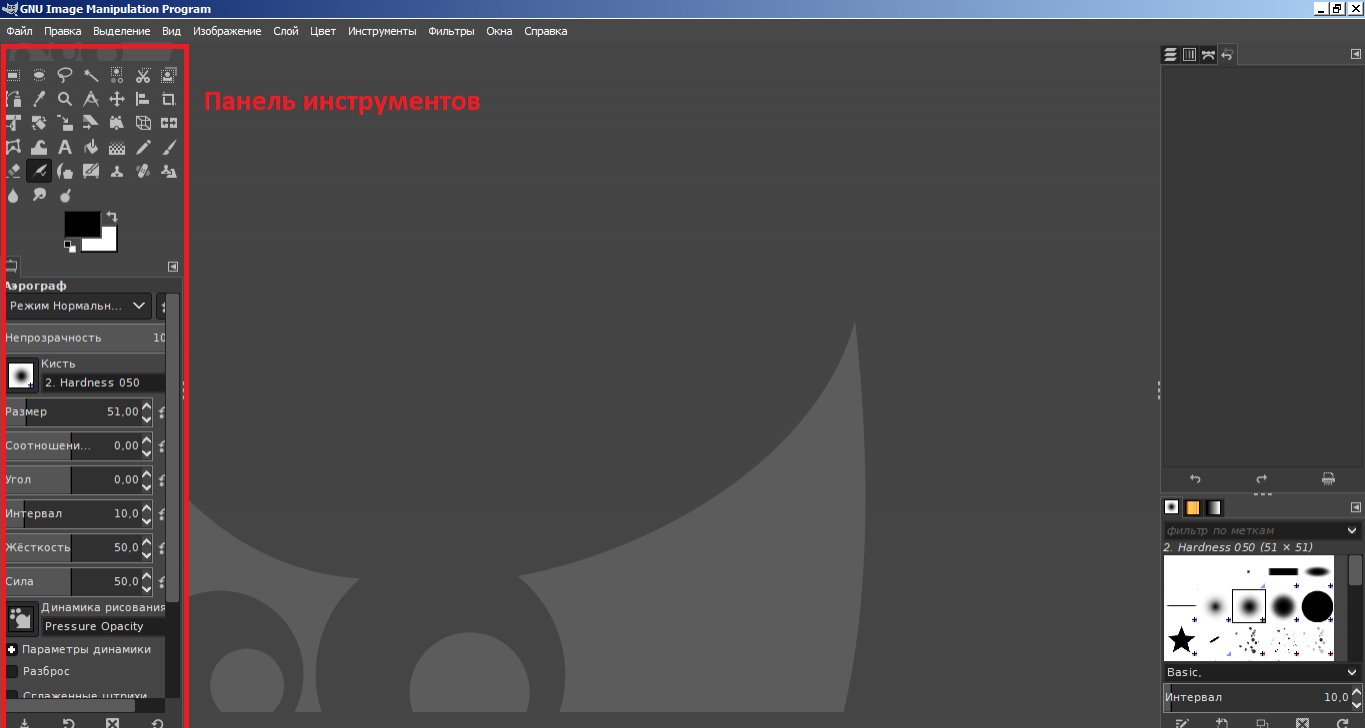
В панели инструментов, как и в большинстве элементов интерфейса GIMP, наведение стрелки мыши на значок с задержкой вызывает «подсказку», которая поможет понять действие или назначение инструмента.
К стандартным инструментам относятся кисти, средства для выделения или вставки, ластики, и т.д. Если нажать на какую — либо иконку, то курсор примет вид этой иконки, это означает что инструмент выбран.
Ниже под инструментами находится область выбора цвета которая показывает текущий выбранный цвет переднего плана и фона. Щелчок по одному из них вызовет диалог выбора цветов, который позволяет установить другой цвет. Щелчок по двунаправленной стрелке поменяет местами два цвета, щелчок по небольшому символу в нижнем левом углу сбросит их в цвета по умолчанию.
Далее находится область Параметры инструментов. В этой области можно посмотреть и изменить параметры для выбранного инструмента.
Окно изображения
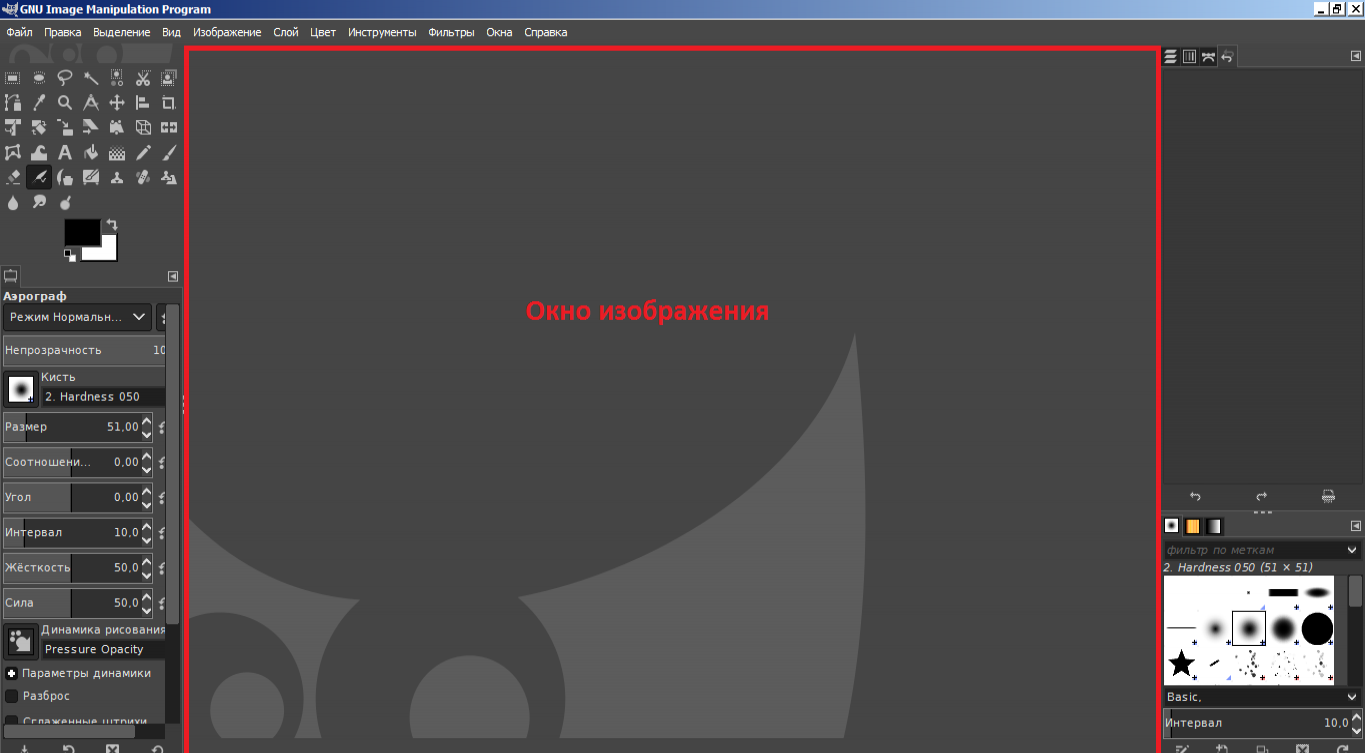
Каждое открытое изображение в GIMP отображается в своём собственном отдельном окне. Кратко опишем компоненты, представленне по умолчанию в обычном окне изображения.
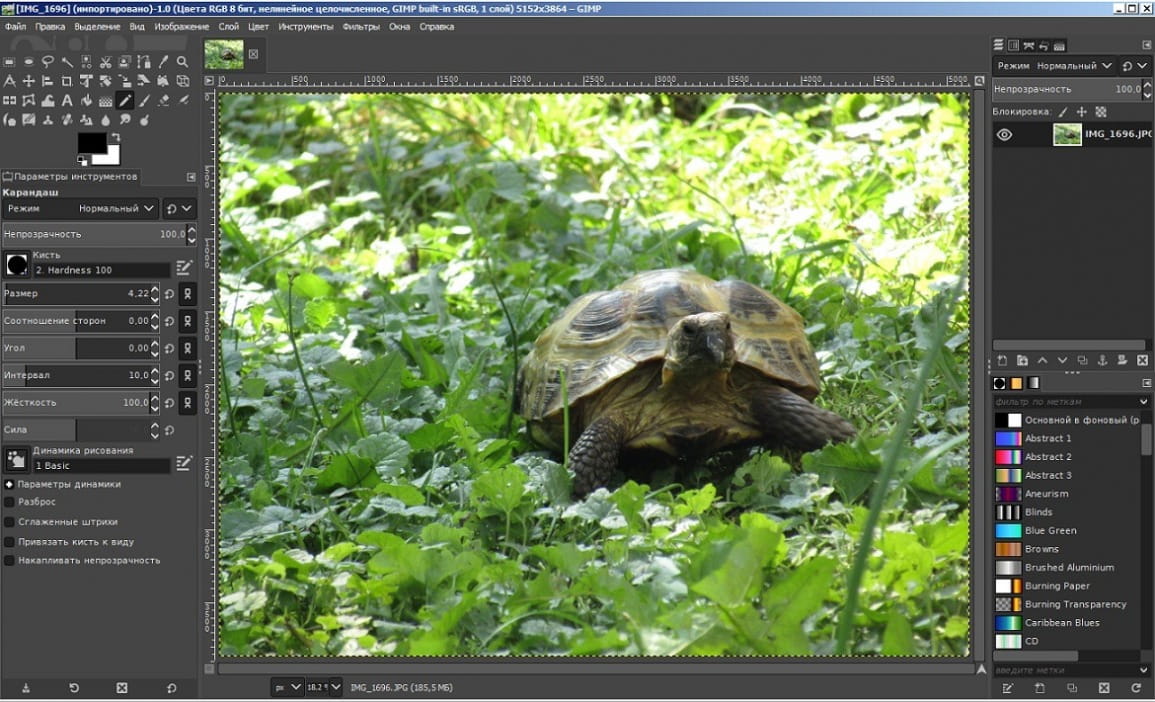
При открытии изображения в GIMP сверху появляется панель вкладок, в которой будет появляться каждое следующее изображение открытое в текущем сеансе. Вкладки закрываются нажатием на крестик.
Сверху и слева от изображения расположены линейки. Можно выбрать единицы измерения координат. По умолчанию используются пиксели. Если щёлкнуть на линейке и перетащить на окно изображения, будет создана направляющая линия, которая помогает аккуратно располагать предметы. Направляющие можно переместить или удалить перетаскиванием за пределы изображения, предварительно активировав инструмент Перемещение (значок в виде крестика на панели инструментов).
В левом нижнем углу окна изображения, прямо под линейкой, расположена кнопка, которая включает или выключает быструю маску. Это альтернативный, и полезный метод просмотра выделенной области внутри изображения (этот инструмент нам очень пригодится!).
В левом нижнем углу окна расположена область используемая для отображения координат указателя мыши. Используются те же единицы измерения, что и для линеек.
Область статуса расположена под изображением. По умолчанию она отображает активный слой изображения, и количество занятой системной памяти. Можно настроить представленную здесь информацию. Когда выполняются операции, область статуса временно отображает состояние прогресса выполняемой операции. При выполнении операции в нижнем правом углу появляется кнопка «Отмена».
Если вы запустили сложную, занимающую время операцию, и затем решили её отменить, нажмите на эту кнопку.
Панель навигации — кнопка в виде стрелки вверх расположена справа внизу под изображением.
Щелчок по ней и удерживание левой кнопки мыши вызывает изображение в миниатюре, с выделенной видимой областью. Можно перемещаться к другим частям изображения двигая мышь удерживая левую кнопку. Эта функция нужна для больших изображений.
Размер изображения изменяется кнопками + и — на клавиатуре.
Источник: mostik.info
ИНТЕРФЕЙС ПРОГРАММЫ GIMP.

На иллюстрации представлено типовое расположение окон GIMP для эффективной работы. Показаны три окна:
1. Панель инструментов : это самое сердце GIMP. В нем содержится главное меню, кнопки со значками, нажатием которых производится выбор инструментов, и прочие полезные вещи.
2. Параметры инструментов : снизу к панели инструментов прикреплен диалог «Параметры инструментов», который отображает параметры выбранного инструмента (в данном случае это «Прямоугольное выделение»).
3. Окно изображения : каждое изображение в GIMP отображается в отдельном окне. Вы можете одновременно открыть достаточно большое количество изображений: столько, сколько позволяют системные ресурсы. Можно запустить GIMP и без единого открытого изображения, но в этом толку от программы будет немного.
4. Диалог «Слои» : этот диалог отображает структуру слоёв активного изображения и позволяет управлять ими. Конечно, некоторые простые операции можно выполнять и без него. Но даже не очень опытные пользователи считают необходимым постоянно иметь доступ к диалогу слоев.
5. Кисти/Текстуры/Градиенты : Панель, расположенная под диалогом слоёв, показывает диалоги управления кистями, текстурами, и градиентами.
Это — минимальный набор окон. В GIMP используется более дюжины различных диалогов, которые можно открыть при необходимости. Опытные пользователи обычно держат открытыми панель инструментов (с параметрами инструментов) и диалог «Слои». Панель инструментов нужна для многих операций в GIMP.
Фактически, если вы её закроете, GIMP завершит работу (предварительно запросив подтверждение действия). Диалог «Параметры инструментов», отображенный на снимке прикрепленным к панели инструментов, является отдельным диалоговым окном. Однако опытные пользователи обычно устанавливают его так, как показано на иллюстрации: очень трудно эффективно использовать инструменты, не зная, каким образом настроены их параметры. При работе с многослойным изображением диалог «Слои» необходим всегда. Однако для тех, чей уровень знаний еще не превышает основного, это означает почти всегда.
В отличие от многих других программ в GIMP нет возможности разместить всё содержимое — панели и диалоги — в одном цельном окне. Разработчики GIMP всегда были убеждены, что размещение всех диалогов и окон в одном родительском окне — плохой подход к организации работы, поскольку он требует от программы поддержки широкого спектра функций, с которыми лучше справляется оконный менеджер. В данном случае речь идет не только о бесполезной трате времени программистов, но и о невозможности обеспечения корректной работы такого окна во всех операционных системах, поддерживаемых GIMP.
В ранних версиях GIMP (до версии 1.2.5) пространство рабочего стола использовалось довольно расточительно: опытные пользователи часто держали открытыми и одновременно разбросанными по всему экрану полдюжины и более диалогов, что не способствовало порядку на рабочем столе. Актуальная версия GIMP использует предоставленное ей пространство более эффективно, поскольку позволяет соединять диалоги гибким способом. (Например, диалог «Слои» на снимке в действительности содержит четыре диалога — «Слои», «Каналы», «Контуры», и «История действий».) Эта система требует немного времени для освоения, но когда вы ее поймете, надеемся, что она вам понравится.
Панель инструментов

Панель инструментов — сердце GIMP. Это единственная часть приложения, которую вы не можете продублировать или закрыть. Вот небольшое описание того, что вы здесь найдете.
В панели инструментов, как и в большинстве элементов интерфейса GIMP, помещение курсора мыши над каким-либо элементом с задержкой на мгновенье обычно вызывает «подсказку», которая помогает понять действие или назначение этого элемента. Кроме того, в большинстве случаев для получения справки по этому элементу вы можете нажать клавишу F1.
1. Меню панели инструментов: это особенное меню, содержащее некоторые команды, которые не найти в прикрепляемых к изображению меню (хотя некоторые все-таки можно). Сюда включены команды для настройки параметров, создания определенных типов диалогов, и т.д. Содержание систематически описано в разделе «Меню панели инструментов».
2.Значки инструментов: эти значки являются кнопками, активирующими инструменты для разнообразных действий (выделение частей изображений, рисование, преобразования и т.п.).
3. Цвета фона/переднего плана: область выбора цвета показывает текущий выбранные вами цвета переднего плана и фона, применяемые во многих операциях. Щелчок по одному из них вызовет диалог выбора цвета. Щелчок по двунаправленной стрелке поменяет местами цвета переднего плана и фона, а щелчок по небольшому символу в нижнем левом углу восстановит исходные значения цветов переднего плана и фона: черный и белый соответственно.
4.Киcть/Текстура/Градиент Расположенные здесь значки показывают текущие выбранные элементы GIMP, такие как: кисть, используемую всеми рисующими инструментами («рисование», кстати, включает в себя такие операции, как стирание и размазывание); текстуру, используемую для заливки выделенных областей изображения, и градиент, который применяется, когда необходимо создать плавный цветовой переход. Щелчок по любому из этих значков вызовет диалоговое, окно позволяющее изменить соответствующий элемент.
5.Активное изображение: в GIMP вы можете работать с многими изображениями одновременно, но в любой момент только одно из них является активным изображением. Этот элемент интерфейса представляет собой эскиз (уменьшенную копию) активного изображения. Щелчок по нему вызовет диалог со списком всех открытых на данный момент изображений, позволяя вам при желании изменить активное изображение. (А можно просто щелкнуть мышкой по окну другого изображения).
Эскиз «активного изображения» по умолчанию отключен. Если хотите его активировать, это можно сделать с помощью меню Файл окна Gimp — Настроить — Панель инструментов.
Главные компоненты окна изображения

Каждое открытое вами изображение в GIMP отображается в своём собственном отдельном окне. (В некоторых случаях, несколько окон могут отображать одно изображение, но это редкость). Мы начнём с краткого описания компонентов, представленных по умолчанию в обычном окне изображения. Некоторые из них могут быть убраны с помощью команд в меню Просмотр; но по всей вероятности вы решите, что вы не хотите делать этого.
1. Сверху окна изображения вы вероятно увидите заголовок, отображающий название изображения и некоторую основную информацию о нём. На самом деле заголовок предоставляется оконной системой, а не самим GIMP’ом, поэтому его внешний вид может различаться на разных операционных системах, оконных менеджерах, и/или темах.
2. Прямо под заголовком находится меню изображения (до тех пор, пока оно не будет отключено). С помощью этого меню вы можете получить доступ ко всем операциям, применимым к изображению. ( Некоторые «глобальные» действия, которые доступны только через меню панели инструментов.) Вы также можете вызвать меню изображение щелчком правой кнопкой мыши на изображении , или щелчком левой кнопкой мыши по небольшому значку- «стрелке» в левом верхнем углу, если вы считаете один из этих методов более удобным.
3. Щелчок по этой небольшой кнопке вызывает меню изображения, расположенное в столбец вместо строки. Мнемонические пользователи, которые не желают держать панель меню видимой, могут получить доступ к этому меню с помощью клавиш Shift+F10.
4. В схеме по умолчанию линейки показаны сверху и слева от изображения, отображая координаты внутри изображения. Если желаете, вы можете выбрать в каких единицах измерения отображаются координаты. По умолчанию используются пикселы, но вы можете изменить их на другие единицы измерения с помощью настроек, описанных ниже.
Одно из основных действий для использования линеек это создание направляющих. Если вы щёлкните на линейке и перетащите на окно изображения, будет создана направляющая линия, которая поможет вам аккуратно располагать предметы. Направляющие могуть быть перемещены с помощью щелчка по направляющей и перетаскиванием, или они могут быть удалены перетаскиванием за пределы изображения.
5. В левом нижнем углу окна изображения расположена небольшая кнопка, которая включает или выключает быструю маску, которая является альтернативным, и часто черезвычайно полезным методом просмотра выделенной области внутри изображения.
6. В левом нижнем углу окна расположена прямоугольная область используемая для отображения текущих координат указателя (положение мыши, если вы используете мышь), когда указатель расположен в пределах границ изображения. Используются те же единицы измерения, что и для линеек.
7. Меню единиц: По умолчанию, единицы измерения, используемые для линеек и других целей — точки. Их можно изменить на дюймы, сантиметры и другие единицы при помощи этого меню. (При изменении имейте ввиду, что установка режима «Точка за точкой» в меню изображения влияет на то, каким образом отображение масштабируется: для дополнительной информации смотрите Точка за точкой.
8. Кнопка масштаба: Существует несколько способов изменить масштаб изображения, но это меню — самое простое.
9. Область статуса: Область статуса расположена под изображением. По умолчанию, почти всё время она отображает активный слой изображения, и количество занятой изображением системной памяти. С помощью изменения настроек вы можете настроить представляемую здесь информацию. Когда вы выполняете занимающие время операции, область статуса временно изменяется для отображения выполняемой операции, и состояние прогресса.
10. Кнопка отмены В нижнем правом углу окна расположена кнопка «Отмена». Если вы запустили сложную, занимающую время операцию(обычно плагин), и затем во время вычеслений решите, что вам это не нужно, эта кнопка немедленно отменит операцию.
11. Панель навигации: Небольшая кнопка крестовидной формы расположена справа внизу под изображением. Щелчок по ней и удерживание левой кнопки мыши вызывает окно показывающее изображения в миниатюре, с выделенной видимой областью. Вы можете перемещаться к другим частям изображения двигая мышь при нажатой кнопке. Для больших изображений, где отображается только небольшая часть, окно навигации зачастую наиболее удобный метод получения необходимой части изображения. Если ваша мышь имеет среднюю кнопку, щелчком по ней и перетаскиванием вы можете перемещаться по изображению.
12. Неактивная область заполнения: Эта область заполнения отделяет активное отображаемое изображение и неактивную область, поэтому вы видите различие между ними. Вы не можете применить вообще никаких фильтров или операций на неактивной области.
13. Изображение: Наиболее важная часть окна изображения это конечно, само изображение. Оно занимает центральную область окна, окружённое жёлтой пунктирной линией, в отличие от нейтрального серого цвета фона. Вы можете изменять уровень масштабируемости несколькими способами, включая настройки масштабирования, описанные ниже.
14. Изменение размера изображения: Если эта кнопка нажата, при изменении размера окна изображение будет изменять размер.
Для полноты картины ещё одна иллюстрация.
Рабочий вариант окна с процессе обработки изображения
Источник: www.liveinternet.ru